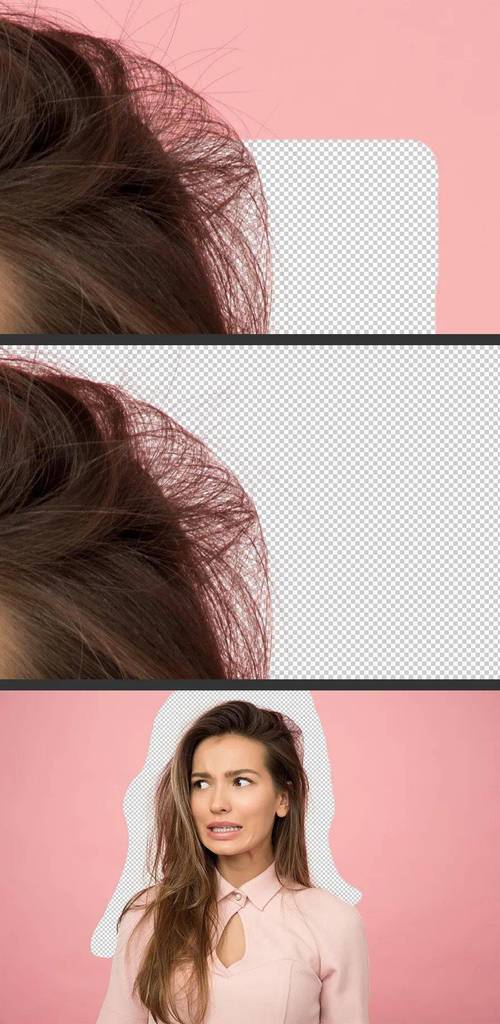在Photoshop中扣取浅色人物头发是一项精细的工作,尤其是当头发与背景颜色相近或存在透明发丝时,传统抠图方法往往难以保留发丝的自然质感,以下是详细的操作步骤和技巧,帮助高效完成浅色头发的抠图任务。

准备工作:选择合适的工具与素材
- 素材分析:观察头发颜色与背景的对比度,若头发为浅金、白或灰,背景为浅色(如白、浅灰),需优先使用通道抠图或混合滑块法;若背景为深色,可尝试色彩范围或快速选择工具配合调整。
- 工具选择:
- 通道法:适用于发丝与背景存在明暗差异的场景。
- 选择并遮住:Photoshop CC及以上版本的强大功能,可优化边缘处理。
- 混合滑块:通过调整颜色范围分离头发与背景。
- 画笔工具:用于精细修饰边缘。
通道法抠取浅色头发
- 打开通道面板:在图层面板下方点击“通道”选项卡,观察红、绿、蓝三个通道,选择头发与背景对比最强烈的通道(通常蓝通道对比度更高)。
- 复制通道:将选中的通道拖至“创建新通道”按钮,复制副本以保留原图。
- 增强对比度:
- 按
Ctrl+L打开色阶,调整黑场、灰场、白场滑块,使头发部分尽可能变黑,背景变白。 - 若效果不理想,使用曲线(
Ctrl+M)进一步调整,增强明暗对比。
- 按
- 画笔修饰:选择画笔工具,黑色画笔涂抹背景区域(确保完全覆盖白色背景),白色画笔涂抹头发高光区域(避免涂抹到背景)。
- 载入选区:按住
Ctrl点击通道缩略图,生成头发选区,返回图层面板,点击“添加图层蒙版”完成初步抠图。
使用“选择并遮住”优化边缘
- 进入选择并遮住:在图层蒙版状态下,顶部菜单栏选择“选择-选择并遮住”,或直接点击属性面板中的“选择并遮住”按钮。
- 调整视图模式:在右侧属性面板中选择“叠加”或“图层”视图模式,便于观察边缘。
- 优化边缘画笔工具:选择左侧工具栏的“优化边缘画笔”,在头发边缘涂抹,Photoshop会自动识别并保留发丝细节。
- 调整参数:
- 平滑:减少选区边缘的锯齿(数值5-10)。
- 羽化:轻微柔化边缘(数值0.5-2像素,避免模糊)。
- 对比度:增强边缘锐利度(数值20-30,防止发丝发虚)。
- 移动边缘:根据需要微调(正值缩小选区,负值扩大选区)。
- 输出设置:在“输出到”选项中选择“新建带有图层蒙版的图层”,点击“确定”完成精细抠图。
混合滑块法处理复杂背景
若背景与头发颜色相近(如浅灰发丝+浅灰背景),可尝试混合滑块:
- 创建调整图层:点击“图层-新建调整图层-颜色查找”,或直接使用“选择-色彩范围”。
- 取样颜色:在色彩范围对话框中,使用“吸管工具”点击头发区域,调整“颜色容差”至头发部分被选中(避免选中背景)。
- 添加图层蒙版:点击“确定”后,系统会自动生成蒙版,进入蒙版面板,使用“调整画笔”细化边缘。
后期处理:修复与融合
- 背景擦除工具:对残留的背景色,选择背景橡皮擦工具,设置“容差”为20%-30%,在头发边缘小心擦除。
- 图层样式:为抠好的头发图层添加“外发光”(颜色与背景对比),模拟自然光晕,增强真实感。
- 色彩平衡:若头发与背景色调不协调,可通过“图像-调整-色彩平衡”微调头发颜色,使其与场景融合。
注意事项与技巧
- 避免过度羽化:浅色头发需保持边缘清晰,羽化值过高会导致发丝粘连。
- 利用图层蒙版非破坏性编辑:始终通过蒙版调整,而非直接删除像素。
- 结合多种工具:例如先用通道法粗略抠图,再用选择并遮住细化边缘,提高效率。
相关问答FAQs
Q1:浅色头发抠图后边缘有白边或黑边怎么办?
A:白边通常因背景对比度不足导致,可进入“选择并遮住”面板,降低“移动边缘”数值(如-10至-20),或使用“调整边缘画笔”涂抹白边区域;黑边则可能是羽化过度,需减少羽化值或重新调整边缘对比度,可通过“图层-图层样式-混合选项”中的“混合带”滑块,按住Alt拖动滑块创建柔和过渡。
Q2:如何快速处理大面积浅色头发与复杂背景(如树林、天空)?
A:优先使用“选择并遮住”中的“选择主体”功能(AI自动识别),手动优化后,结合“调整边缘画笔”处理发丝;若背景杂乱,可尝试“通道法”分离头发与背景后,通过“计算”命令(图像-计算)混合通道增强对比度,再结合图层蒙版细化,对于动态背景,也可将抠好的人物置于新图层,使用“匹配颜色”工具(图像-调整-匹配颜色)统一色调。